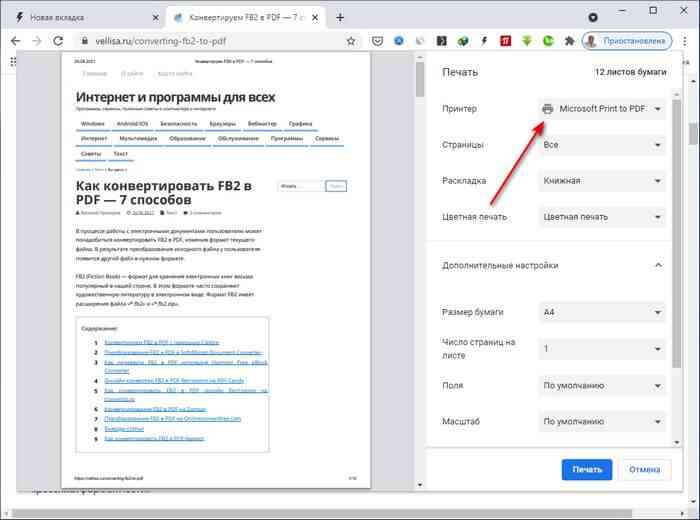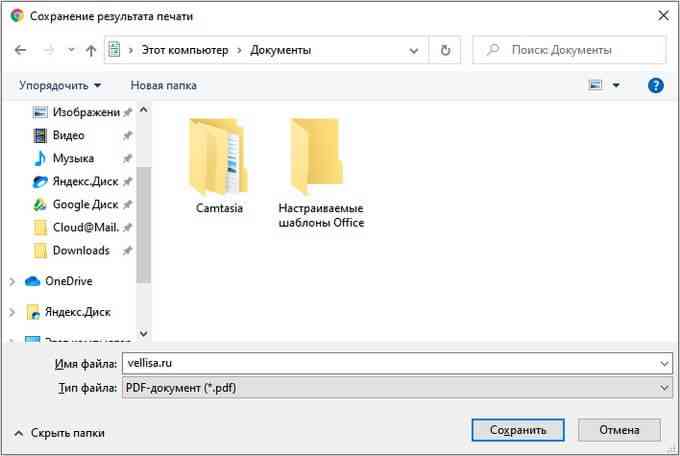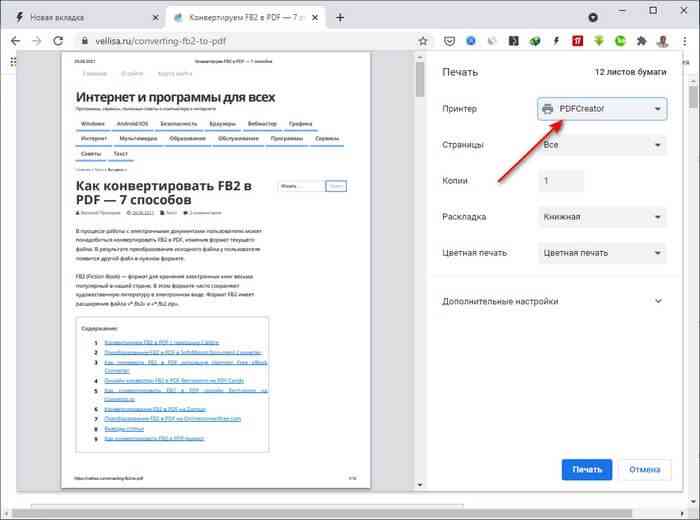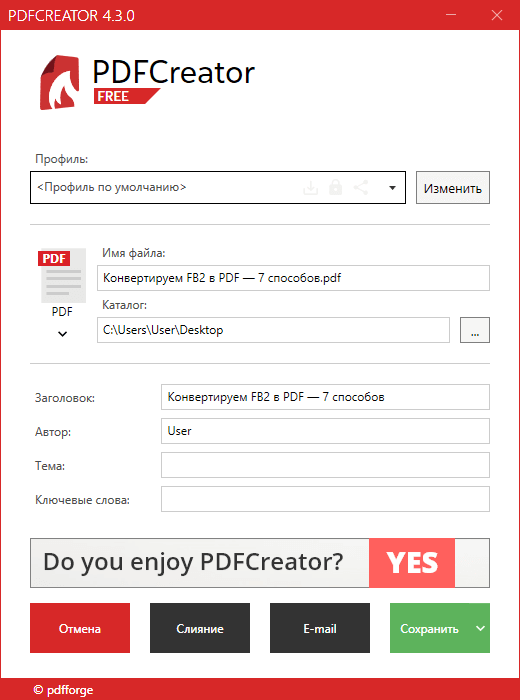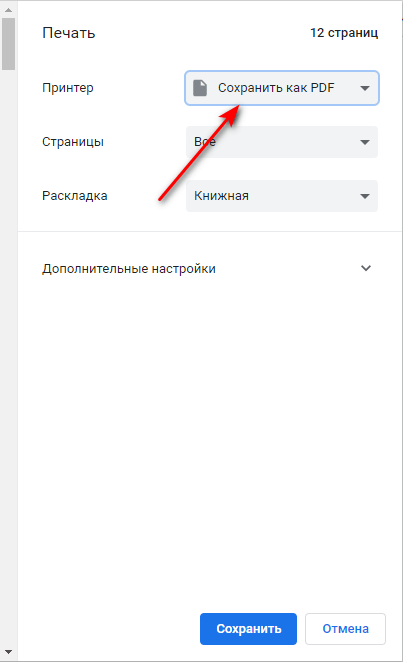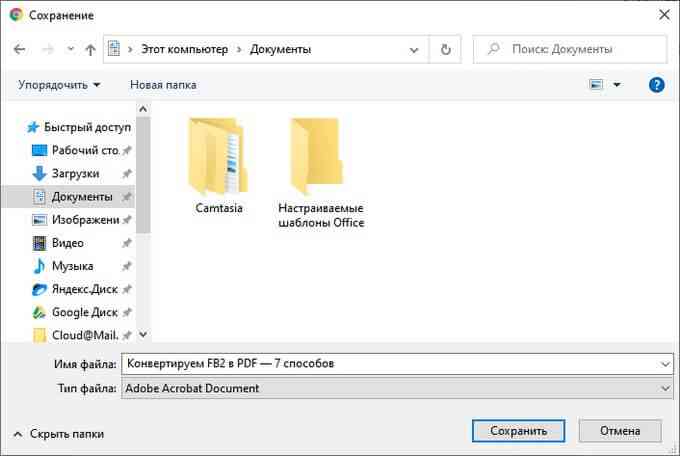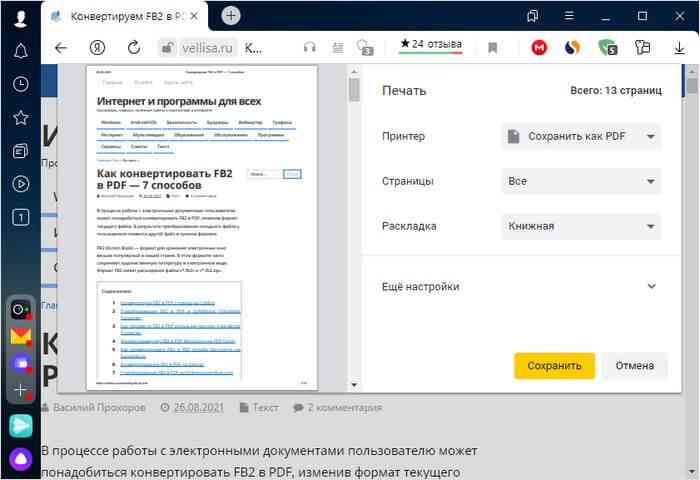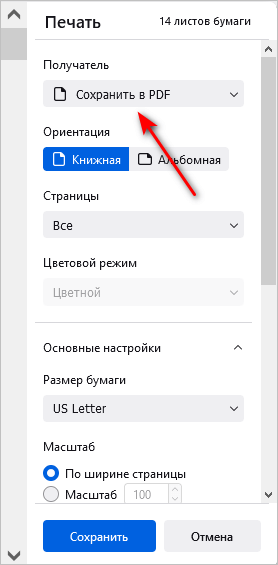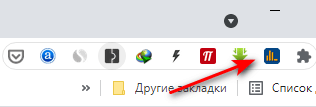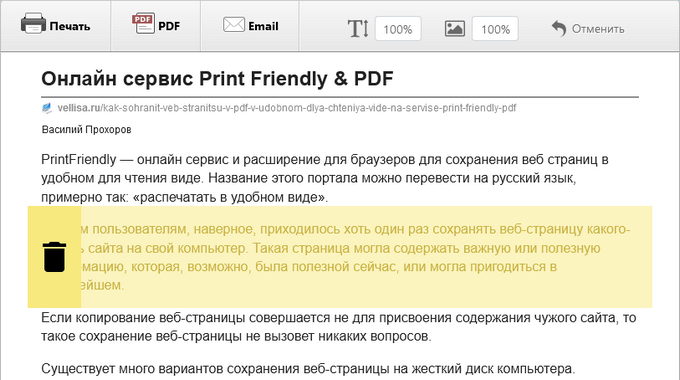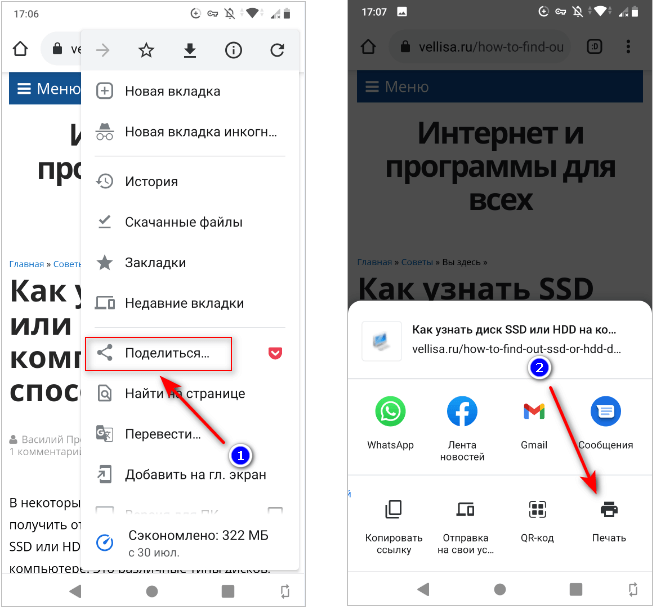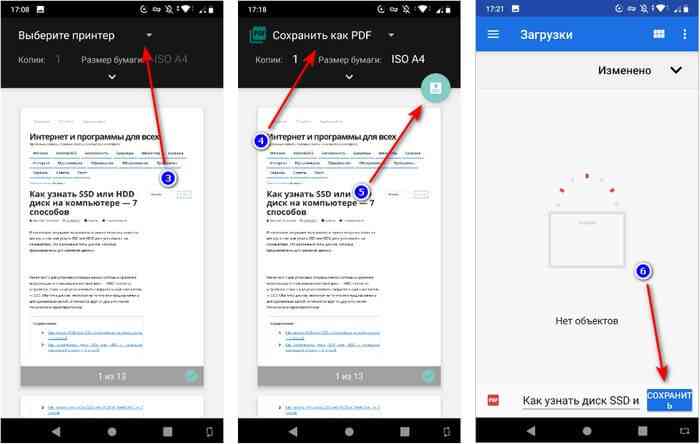Багатьом користувачам в процесі пошуку інформації в інтернеті може знадобитися зберегти сторінку сайту в pdf. Інакше кажучи, вам необхідно завантажити сторінку сайту в pdf, щоб мати на своєму комп’ютері окремий файл з вмістом веб-сторінки.
На сторінці відвідуваного сайту можуть знаходиться потрібні дані, які необхідно мати під рукою в будь-який момент часу. Один з варіантів не втратити важливі відомості-збереження вмісту сторінки веб-сайту у форматі pdf.
Існує кілька способів для збереження необхідної інформації з веб-сайтів в інтернеті:
- за допомогою закладки в браузері.
- копіювання url-адреси з подальшим збереженням його в текстовому документі.
- зробити скріншот сторінки, зберігши зображення у вигляді графічного файлу.
- використання онлайн сервісу для відкладеного читання, наприклад, pocket.
- збереження на пк у вигляді файлу html і папки з додатковими даними.
- за допомогою віртуального принтера у форматі pdf.
Всі ці способи мають свої переваги і недоліки, коли використовуються в різних ситуаціях.
Після збереження закладки на потрібну веб-сторінку в браузері можна знову легко відкрити цей сайт. Але, цей спосіб викличе труднощі, коли у вашому браузері вже є багато закладок. Вам буде потрібно деякий час на пошук.
У разі, збереження посилання в текстовому документі або в програмі для нотаток, велика ймовірність забути через деякий час про те, де і що ви зберігали.
На сервісі для відкладеного читання ви можете прочитати вміст сторінки сайту у зручний для вас час. Але для цього, як і в попередніх способах, необхідно мати постійне інтернет-з’єднання для зв’язку з онлайн ресурсом.
Не забувайте про те, що веб-сторінки в інтернеті і навіть цілі сайти видаляються, тому ви не зможете більше знайти необхідну інформацію.
Якщо зберегти знімок веб-сторінки в якості файлу графічного формату, то не завжди зручно переглядати деякі дрібні деталі на подібному зображенні.
При роботі на комп’ютері, користувачі мають можливості для збереження необхідної інформації, що знаходиться на веб-сайті у форматах html (включаючи формат архіву html) і pdf. В цьому випадку, на вашому пк з’явиться локальний файл, який ви зможете використовувати без наявності інтернету на будь-якому пристрої.
Найбільш підходящий і поширений метод — збереження сторінки сайту в pdf. Файл pdf-це універсальний формат документів, створений в компанії adobe systems, який однаково відображається на будь-якому пристрої.
При цьому способі використовується функція друку, що виконується за допомогою віртуального принтера, встановленого в браузері, в операційній системі windows або на спеціалізованому онлайн сервісі. Це інший вид принтера, який використовують крім звичайного фізичного принтера, підключеного до комп’ютера.
У цій статті ви знайдете інструкції про те, як зберегти сторінку з інтернету в pdf кількома способами. Ми розповімо, як зберегти сторінку браузера в pdf різними методами:
- за допомогою системного віртуального принтера;
- застосовуючи віртуальний принтер від стороннього розробника;
- за допомогою віртуального принтера, вбудованого в браузер;
- використовуючи розширення в браузері;
- як зберегти веб-сторінку в pdf онлайн:
- збереження в пдф на телефоні, що працює на ос android.
Як зберегти сторінку браузера цілком в windows 10 і windows 11
В операційних системах windows 11 і windows 10 є вбудований інструмент — віртуальний принтер майкрософт. З його допомогою можна зберегти у форматі pdf веб-сторінку, відкриту в браузері, або використовувати цю програму в інших програмах, що мають функцію друку.
Цей спосіб працює за наступним принципом:
- користувач відкриває в будь-якому браузері потрібну веб-сторінку, яку необхідно зберегти на комп’ютері у вигляді окремого файлу.
- в настройках браузера вибирається друк.
- серед встановлених принтерів необхідно вибрати віртуальний принтер microsoft.
- після установки параметрів друку запускається функцію друку для збереження сторінки сайту у форматі pdf.
- увійдіть в налаштування браузера, клацнувши по відповідній кнопці, розміщеної на верхній панелі.
- у меню, що відкрилося, натисніть на пункт ” друк»”.
Функція друку викликається однаково у всіх популярних браузерах за допомогою поєднання клавіш «ctrl» + «p».
- у браузері відкриється вікно налаштувань друку. Тут відображені всі характеристики, необхідні для друку веб-сторінки.
- в опції “принтер” виберіть “microsoft print to pdf”.
Якщо необхідно, вкажіть інші параметри: скільки умовних аркушів паперу надрукувати, розкладку, кольори друку, а в додаткових налаштуваннях-розмір паперу, число сторінок (всі сторінки або тільки окремі сторінки — в даному випадку, це частини однієї веб-сторінки, розділені на кілька аркушів одного документа), поля, виберіть масштаб.
На зображенні нижче показані властивості функції друку в браузері google chrome. В інших браузерах є подібні настройки з невеликою відмінністю в інтерфейсі.
- натисніть на кнопку “друк”.
- у вікні «збереження результату друку» виберіть місце зберігання документа, задайте ім’я файлу, а тип файлу обраний за замовчуванням — pdf-документ (*.pdf).
- натисніть на кнопку “зберегти”.
В результаті, на комп’ютері з’явиться файл у форматі pdf, який ви можете відкрити за допомогою програми, що підтримує перегляд даного типу файлів.
Збереження веб-сторінки сайту за допомогою pdfcreator
Користувачі в інших операційних системах — windows 7, windows 8, windows 8.1, які не мають подібного системного засобу, можуть встановити на свій комп’ютер безкоштовний віртуальний принтер, наприклад pdfcreator, щоб зберігати в pdf веб-сторінки або інші документи.
Потрібно спочатку встановити на свій пк відповідне програмне забезпечення, щоб скористатися функціями стороннього віртуального принтера.
Принцип дії ідентичний, як у випадку використання вбудованого компонента windows:
- відкрийте в браузері потрібний сайт.
- натисніть на клавіші “ctrl” «»p”.
- у параметрі «принтер» вкажіть «pdfcrerator».
- натисніть на кнопку “друк”.
- у вікні програми виберіть відповідний профіль.
- за замовчуванням вибрано формат pdf, також можна вибрати формати: pdf / a (довгострокове зберігання), висока якість або високе стиснення. При необхідності, змініть ім’я файлу, каталог, введіть метадані для підсумкового файлу.
- натисніть на кнопку “зберегти”.
Як зберегти сторінку в pdf в хромі
Крім системного способу з віртуальним принтером або програмним забезпеченням від стороннього виробника, користувач може зберегти сторінку в pdf в chrome вбудованим засобом. Браузер має свій вбудований віртуальний притер, який підходить для цих цілей.
- увійдіть на веб-сторінку сайту.
- натисніть на клавіші “ctrl” «»p”.
- у параметрах друку виберіть “зберегти як pdf”.
- змініть, якщо потрібно, інші налаштування, а потім натисніть на кнопку “зберегти”.
- у вікні “збереження” відкрийте папку місця збереження, присвойте ім’я файлу. У полі «тип файлу:» вибрано “adobe acrobat document” (формат пдф).
Як в яндекс браузер зберегти сторінку в pdf
Яндекс браузері заснований на chromium, тому там використовується вбудований віртуальний принтер, як в браузерах google chrome, microsoft edge, opera, vivaldi і так далі.
Зробіть наступне:
- натисніть на кнопку ” налаштування яндекс.браузера”.
- у контекстному меню виберіть пункт “додатково”.
- у відкритому підменю натисніть на “друк”.
- у полі «принтер «потрібно вказати»зберегти як pdf”.
- після завершення вибору інших параметрів, натисніть на кнопку “зберегти”.
- у вікні провідника підтвердіть збереження файлу на комп’ютері.
Як зберегти сторінку в pdf в firefox
Подібним способом в mozilla firefox виконується збереження веб-сторінки в файл формату pdf.
Пройдіть наступне:
- у вікні відкритого сайту в браузері mozilla firefox натисніть на кнопку»відкрити меню програми”.
- у контекстному меню клацніть по пункту «друк…».
- у властивостях друку, в опції «отримувати» встановіть “зберегти в pdf”.
- якщо потрібно, змініть налаштування друку.
- натисніть на кнопку “зберегти”.
- у вікні “зберегти як«, в поле» тип файлу:” обраний формат — pdf.
- натискайте на кнопку”зберегти”, щоб отримати готовий файл на своєму комп’ютері.
Збереження сторінки сайту за допомогою розширення save as pdf
До того, як в популярних браузерах з’явився вбудований віртуальний принтер, користувачі встановлювали в оглядачі інтернету розширення (доповнення), які вирішували ці завдання. Зараз немає особливого сенсу у використанні подібних розширень, то любителі можуть спробувати їх в якості альтернативи.
Розширення save as pdf від онлайн сервісу pdfcrowd.com доступно для браузерів, створених на базі chrome і firefox.
Цим розширенням користуватися елементарно:
- після установки в браузер на панелі розширень з’явиться значок розширення save as pdf.
- клацніть по значку розширення на веб-сторінці сайту.
- через деякий час, під час якого відбувається збереження сторінки на сервісі pdfcrowd (цей процес ви не бачите), браузер запропонує вам зберегти готовий pdf-файл на свій комп’ютер з генерованим ім’ям.
Як зберегти сторінку сайту в pdf онлайн на print friendly
Print friendly&pdf — безкоштовний онлайн сервіс, на якому можна зберегти сторінку сайту в зручному для читання вигляді. Ви можете зберегти сторінку сайту в незмінному вигляді або видалити з неї зайве і непотрібне: блоки реклами, посилання, елементи інтерфейсу і так далі.
Виконайте наступний порядок дій:
- використовуйте в браузері розширення print friendly, букмарклет або скопіюйте посилання на сторінку, вставивши її на онлайн сервісі: https://www.printfriendly.com/.
- натисніть на кнопку “preview”.
- у вікні відкриється сторінка сайту, підготовлена для збереження.
- за допомогою курсору миші ви можете видалити непотрібний текст або інші елементи (вони виділяються жовтим кольором).
- щоб зберегти файл на комп’ютері, натисніть на кнопку “pdf”.
Як зберегти сторінку в pdf на андроїд
Користувачі використовують телефони, що працюють в операційній системі android, можуть зберігати веб-сторінки в якості pdf-файлу, подібно до того, як це робиться на пк.
Пройдіть кілька кроків:
- перейдіть на сторінку сайту.
- натисніть на кнопку налаштувань браузера chrome (три точки).
- у контекстному меню виберіть ” поділитися»”.
- у наступному вікні натисніть на кнопку “друк” (покрутіть панель).
- натисніть на стрілку біля опції»віртуальний принтер”.
- виберіть “зберегти як pdf”.
- у вікні папки за замовчуванням, призначеної для завантаження файлів, натисніть на кнопку “зберегти”.
Висновки статті
Щоб зберегти необхідну інформацію з інтернету, користувачі застосовують різні методи. Один з найпоширеніших варіантів-збереження веб-сторінок в якості файлу у форматі pdf, який можна переглядати на будь-якому пристрої. В цьому випадку, на допомогу користувачеві прийдуть різні інструменти: віртуальний принтер на комп’ютері або в браузері, розширення для браузера або онлайн сервіс.
Як зберегти веб-сторінку сайту в pdf (відео)